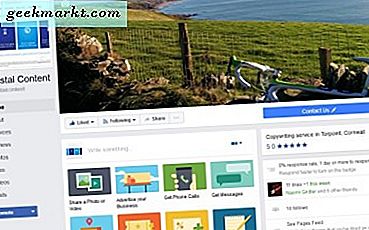OnePlus ने हाल ही में साल के अपने सबसे बहुप्रतीक्षित स्मार्टफोन OnePlus 6T की घोषणा की है। जिस दिन यह बाजार में उपलब्ध था, उसी दिन मैंने OnePlus 6T पर स्विच किया, और तब से, मुझे यह अनुभव पसंद आ रहा है। फ्लैगशिप किलर फ्लैगशिप बन गया है।
लेकिन, OnePlus 6T के बारे में मेरी दूसरी पसंदीदा चीज़ है OxygenOS (पहला स्पष्ट रूप से स्नैपड्रैगन 845 है)। स्टॉक एंड्रॉइड के करीब, ऑक्सीजनओएस में हुड के नीचे बहुत सी उपयोगी विशेषताएं छिपी हुई हैं। इसलिए, यदि आप OnePlus 6T के गर्वित मालिक को पसंद करते हैं, तो यहां मैंने आपके नए OnePlus फोन की सभी विचित्रताओं और छिपी हुई विशेषताओं की एक सूची तैयार की है। चलो पता करते हैं।
हालांकि, इस सूची में सभी सुविधाएं वनप्लस 6टी के लिए विशिष्ट नहीं हैं और उन्हें वनप्लस 6 और 5 आदि पर भी काम करना चाहिए, फिर भी हमने उन्हें शामिल किया है, क्योंकि वे विशेष रूप से पहली बार वनप्लस उपयोगकर्ताओं के लिए उपयोगी हैं।
यह भी पढ़ें:क्रोम देव टूल्स: 10 उपयोगी टिप्स और ट्रिक्स
वनप्लस 6T टिप्स और ट्रिक्स
1. परिवेश प्रदर्शन
हममें से ज्यादातर लोग अपने फोन को नोटिफिकेशन चेक करने के लिए उठाते हैं, भले ही वह डिवाइस पर फ्लैश न हो। आप डिवाइस को उठाते हैं और त्वरित रूप से देखने के लिए स्क्रीन को चालू करने के लिए लॉक बटन दबाते हैं। वनप्लस 6T अधिकांश एंड्रॉइड फोन की तरह आता है "परिवेश प्रदर्शन” जो स्क्रीन को चालू करता है और केवल एक टैप या लिफ्ट के साथ एक त्वरित सूचना दिखाता है। यह विशेष रूप से तब काम आता है जब आप रात में अपने फोन की जांच करना चाहते हैं।
लेकिन, किसी अजीब कारण से, यह सेटिंग डिफ़ॉल्ट रूप से बंद हो गई। शुक्र है, आप परिवेश प्रदर्शन को चालू करने और विभिन्न घड़ी शैलियों का चयन करने के लिए आसानी से ट्रिगर 'पिक अप' या 'टैप' चुन सकते हैं।
सेटिंग्स में जाएं और डिस्प्ले सर्च करें और फिर इसे चालू करने के लिए वहां से एम्बिएंट डिस्प्ले चुनें। वैकल्पिक रूप से, आप सेटिंग के खोज बार में परिवेशी प्रदर्शन भी खोज सकते हैं।

2. अलर्ट स्लाइडर
OnePlus ने Apple के स्विच से प्रेरणा ली और इसे अलर्ट स्लाइडर के रूप में और बेहतर बनाया। यह एक भौतिक बटन है जो तीन सेटिंग्स में स्लाइड करता है:साइलेंट, वाइब्रेशन और रिंग.
साइलेंट मोड पर, डिफ़ॉल्ट रूप से केवल अलार्म बजता है और मीडिया वॉल्यूम म्यूट पर सेट होता है। आप मीडिया वॉल्यूम नियंत्रण को चालू कर सकते हैं और इसे अनम्यूट कर सकते हैं। रिंग मोड पर, जब भी आप कोई कॉल या सूचना प्राप्त करते हैं, तो फ़ोन एक रिंगटोन बजाता है। आप सेटिंग में कॉल के लिए कंपन को चालू या बंद कर सकते हैं।
जबकि आपको इसे काम करने के लिए सेट करने की आवश्यकता नहीं है, लेकिन आप इनमें से प्रत्येक सेटिंग पर सुविधाओं को संपादित कर सकते हैं। अलर्ट स्लाइडर सेटिंग्स को खोजने के लिए, सेटिंग्स में जाएं और शीर्ष पर सर्च बार में अलर्ट स्लाइडर टाइप करें और अलर्ट स्लाइडर विकल्प पर टैप करें।

नेविगेशन बार और जेस्चर
लोगों को OxygenOS पसंद आने का एक कारण यह है कि इसका UI स्टॉक एंड्रॉइड के सबसे करीब है। OnePlus 6T पर नेविगेशन बार अनुकूलन योग्य है और आप तीन अलग-अलग प्रकार के नेविगेशन बार स्टाइल चुन सकते हैं, प्रत्येक एक अद्वितीय लेआउट पेश करता है।
3. डिफ़ॉल्ट बार
OnePlus 6T पर डिफ़ॉल्ट बार तीन बटन के साथ आता है:पीछे, घर और हाल ही में,जो बहुत मुख्यधारा महसूस कर सकता है। सौभाग्य से, आप हाल के बटन के साथ बैक बटन को स्वैप करके बार को कस्टमाइज़ कर सकते हैं।
बस सेटिंग> बटन और जेस्चर> नेविगेशन बार और जेस्चर> नेविगेशन बार कस्टमाइज़ेशन> स्वैप बटन पर जाएं।

आप नेविगेशन बार पर लॉक बटन जोड़कर नेविगेशन को छिपा सकते हैं। सक्रिय होने पर, यह नेविगेशन बार के बाएं कोने पर एक छोटा बटन दिखाता है। नेविगेशन बार को अनलॉक करने के लिए, लॉक करने के लिए बटन को देर तक दबाएं। नेविगेशन बार को जगह में लॉक करने के लिए, नेविगेशन बार दिखाने के लिए स्क्रीन के नीचे से ऊपर की ओर स्वाइप करें और नेविगेशन बार के बाएं कोने पर लॉक बटन को देर तक दबाएं।
4. दो बटन बार
दो बटन वाला नेविगेशन बार काफी स्लीक है और बेहतर नियंत्रण लेआउट प्रदान करता है। आपको एक होम बटन और एक बैक बटन मिलता है जिसे आप डिफॉल्ट स्टाइल बार की तरह ही साइड स्वैप कर सकते हैं। हाल के बटन के गायब होने के साथ, हाल के ऐप्स को खोलने के लिए, होम बटन को ऊपर की ओर दबाएं और स्वाइप करें जैसा कि नीचे दिया गया एनीमेशन दिखाया गया है। बहुत चालाक, आह?

5. नेविगेशन जेस्चर
OnePlus 6T में नेविगेशन जेस्चर भी शामिल हैं जिन्हें सबसे पहले iPhone X पर पेश किया गया था। फिर भी, OnePlus 6T पर नेविगेशन जेस्चर देखना बहुत अच्छा है और आप इस तरह की सेटिंग्स के माध्यम से जेस्चर को सक्रिय कर सकते हैं।
सेटिंग> बटन और जेस्चर> नेविगेशन बार और जेस्चर> नेविगेशन जेस्चर पर जाएं।

6. लॉन्ग प्रेस और डबल टैप ट्रिगर Tri
आप ऐप्स और कार्रवाइयों को ट्रिगर करने के लिए होम, बैक और हाल के बटन को कस्टमाइज़ कर सकते हैं। उदाहरण के लिए, होम बटन को लंबे समय तक दबाने से Google सहायक खुल जाता है, जैसा कि आप अधिकांश एंड्रॉइड फोन के साथ देखते हैं। इसी तरह, आप बैक और रीसेंट बटन दोनों पर भी एक्शन सेट कर सकते हैं।
बस सेटिंग> बटन और जेस्चर> नेविगेशन बार और जेस्चर> नेविगेशन बार कस्टमाइज़ेशन> लॉन्ग प्रेस एक्शन / डबल-टैप एक्शन पर जाएं।

त्वरित इशारे
OnePlus 6t में आपके फोन के लिए तीन अलग-अलग त्वरित जेस्चर हैं जो नए नहीं होने के बावजूद अभी भी अभिनव हैं। म्यूट करने के लिए फ्लिप करें, सक्रिय होने पर इनकमिंग कॉल को म्यूट कर देगा।
7. तीन फिंगर स्क्रीनशॉट
थ्री फिंगर स्क्रीनशॉट अभी तक एक और बढ़िया फीचर है जो मुझे लगता है कि अधिक स्मार्टफोन निर्माताओं को लागू करना चाहिए। जब आप बटनों को सिंक नहीं करते हैं तो एक साथ दो बटन दबाने पर कर लगता है और यह वॉल्यूम को कम कर देता है या आपको होम स्क्रीन पर ले जाता है। इस जेस्चर को ऑन करने से आप स्क्रीन के नीचे तीन अंगुलियों के स्वाइप से स्क्रीनशॉट ले सकेंगे, अब मैं इसे पीछे छोड़ सकता हूं।

8. इशारे से कॉल का उत्तर दें
जेस्चर द्वारा उत्तर कॉल उन बुजुर्गों के लिए शामिल हैं जो अक्सर बदलते UI और स्मार्टफ़ोन के लेआउट के साथ भ्रमित होते हैं। जब भी आप एक कॉल प्राप्त करते हैं और फोन को अपने कान में डालते हैं तो यह स्वचालित रूप से कॉल का उत्तर देगा।
इन तीन इशारों को सक्रिय करने के लिए, सेटिंग> बटन और जेस्चर> क्विक जेस्चर> सिस्टम जेस्चर पर जाएं।

स्क्रीन बंद जेस्चर
9. जागने के लिए डबल टैप करें
सूची में पिछली विशेषता की तरह, जिसने स्क्रीन को टैप करने पर परिवेशी प्रदर्शन को चालू कर दिया; डबल टैप फोन को जगाता है और लॉक स्क्रीन दिखाता है। यह आपको फोन को जगाने के लिए लॉक बटन पर नेविगेट करने से बचाता है।
ऐसा करने के लिए, सेटिंग> बटन और जेस्चर> क्विक जेस्चर> वेक करने के लिए डबल टैप पर जाएं।

10. किसी क्रिया/ऐप को ट्रिगर करने के लिए एक पत्र बनाएं
आप ओ, वी, एस, एम, और डब्ल्यू अक्षरों को क्रियाओं और ऐप्स के साथ असाइन कर सकते हैं जो हर बार लॉक स्क्रीन पर अक्षर खींचने पर ट्रिगर होते हैं। इस सुविधा का एकमात्र दोष यह है कि यदि आप किसी पत्र को एक ऐप असाइन करते हैं, तब भी यह आपको ऐप का उपयोग करने से पहले अपना फ़ोन लॉक करने के लिए कहेगा, जो मेरी राय में एक त्वरित इशारे के उद्देश्य को विफल कर देगा।
ऐसा करने के लिए, सेटिंग> बटन और जेस्चर> क्विक जेस्चर> अक्षरों और उसके विकल्पों का चयन करें।

11. सहायक को तुरंत सक्रिय करें
यह साफ-सुथरी छोटी सुविधा मेरे उपयोग के साथ अच्छी तरह से बैठती है। लंच टेबल पर बेतरतीब बातों पर चर्चा करते समय मैं हमेशा संघर्ष में पड़ जाता हूं। अब इंटरनेट हमेशा सही समाधान पेश करने के लिए है लेकिन फोन उठाना और क्वेरी टाइप करना उद्देश्य को हरा देता है। इस सुविधा के सक्षम होने पर, मैं पावर बटन को 0.5 से . तक दबा सकता हूंसहायक को बुलाओ और सीधे सवाल पूछें। मैं इसके साथ पहले से ही बहुत सारे तर्क जीत चुका हूं।
Google सहायक को सक्रिय करने के लिए, सेटिंग्स> बटन और जेस्चर> 'सहायक ऐप को त्वरित सक्रिय करें' बटन को टॉगल करें।

प्रदर्शन
12. नाइट मोड
नाइट मोड फोन का एक अनिवार्य हिस्सा बनता जा रहा है क्योंकि हम बिस्तर पर रात सहित अपने स्मार्टफोन पर अधिक समय बिताना जारी रखते हैं। OnePlus 6T में नाइट मोड कलर टेम्परेचर को एडजस्ट करता है और क्लू लाइट को कम करता है ताकि रात के दौरान सुखदायक स्क्रीन की पेशकश की जा सके। आप इसे स्वचालित रूप से चालू करने के लिए सेट कर सकते हैं (सूर्यास्त से सूर्योदय तक) या कस्टम समय सीमा सेट कर सकते हैं। यदि आप बहुत सारी कृत्रिम रोशनी के तहत घर के अंदर रहते हैं तो आपको इसे स्थायी रूप से सक्रिय करने पर विचार करना चाहिए और आप स्लाइडर को समायोजित करके रात मोड की ताकत को भी समायोजित कर सकते हैं जो आपको सबसे अच्छा लगता है।
सेटिंग> डिस्प्ले> नाइट मोड पर जाएं

13. रीडिंग मोड
यह वही रीडिंग मोड नहीं है जो आपको मोबाइल ब्राउज़र में मिलता है, यह रंग तापमान को समायोजित करता है और इसे आपकी आंखों को शांत करने और पढ़ने के लंबे सत्रों में तनाव को कम करने के लिए समायोजित करता है। आपको सूची में ऐप्स जोड़ने की आवश्यकता है और जब तक आप ऐप से बाहर नहीं निकल जाते, तब तक फोन पढ़ने के लिए स्क्रीन को स्वचालित रूप से अनुकूलित करेगा। आपको पीक नोटिफिकेशन को ब्लॉक करने का विकल्प मिलता है जो पढ़ते समय ध्यान भटकाने को कम करता है।
सेटिंग> डिस्प्ले> रीडिंग मोड पर जाएं

14. स्क्रीन अंशांकन (sRGB, DCI-P3, अनुकूली आदि)
OnePlus 6T कुछ अलग स्क्रीन कलर सेटिंग्स के साथ आता है जिसमें आप अपने यूजर एक्सपीरियंस को बेहतर बनाने के लिए एडजस्ट कर सकते हैं। यह फीचर तभी काम करता है जब आपने नाइट मोड को डिसेबल कर दिया हो क्योंकि यह स्क्रीन के कलर टेम्परेचर को भी बदल देता है। आप डिफ़ॉल्ट, sRGB, DCI-P3, अनुकूली और कस्टम में से चुन सकते हैं। ये सभी सेटिंग्स रंग तापमान बदलती हैं और आप अपने लिए काम करने वाले को चुन सकते हैं।
सेटिंग> डिस्प्ले> स्क्रीन कैलिब्रेशन पर जाएं

15. नॉच छुपाएं
OnePlus 6T एक छोटे से लगभग न के बराबर आंसू ड्रॉप नॉच के साथ आता है। खैर, यह कई लोगों के लिए घुसपैठ नहीं हो सकता है, कुछ लोग सिर्फ एक पायदान पसंद नहीं करते हैं। कुछ ऐप्स ऐसे हैं जो नॉच के अनुकूल नहीं होते हैं और पहलू अनुपात को कम कर देते हैं। खैर, आप बिना ज्यादा परेशानी के नॉच छिपा सकते हैं।
सेटिंग्स> डिस्प्ले> नॉच डिस्प्ले पर जाएं।

16. थीम
एंड्रॉइड देव शिखर सम्मेलन में Google ने डेवलपर्स से बैटरी जीवन को बढ़ाने के लिए अंधेरे विषयों को लागू करने का आग्रह किया। इससे न सिर्फ बैटरी की बचत होती है बल्कि आंखों पर पड़ने वाला दबाव भी कम होता है। वनप्लस लाइट और कस्टम थीम के बीच डार्क थीम को लागू करता है। आप उनमें से किसी एक को चुन सकते हैं और अपने उपयोगकर्ता अनुभव को अनुकूलित कर सकते हैं।
सेटिंग> डिस्प्ले> थीम पर जाएं।

17. बैटरी प्रतिशत और इंटरनेट स्पीड
आप स्टेटस बार के कुछ पैरामीटर जैसे बैटरी आइकन, प्रतिशत और अन्य चीजों के बीच नेटवर्क स्पीड को कस्टमाइज़ कर सकते हैं। आप बैटरी सर्कल या पारंपरिक बैटरी सेल आइकन चुन सकते हैं और आइकन के साथ बैटरी प्रतिशत प्राप्त करने के लिए प्रतिशत को टॉगल कर सकते हैं। नेटवर्क की गति को टॉगल करने से फोन पर इंटरनेट की गति दिखाई देगी।
इन विकल्पों को सक्रिय करने के लिए, सेटिंग> कस्टमाइज़ेशन> स्टेटस बार पर जाएं।

18. फ़िंगरप्रिंट
OnePlus 6T एक ऑन-स्क्रीन फिंगरप्रिंट स्कैनर के साथ आता है, जबकि यह सबसे तेज़ अनलॉक अनुभव नहीं है, लेकिन इसमें सेंसर के चारों ओर अच्छे एनिमेशन हैं। जबकि यह बेहतर होता अगर वे एनिमेशन को अक्षम करने का विकल्प भी शामिल करते, शायद भविष्य में। शुक्र है, आप फ़िंगरप्रिंट एनीमेशन को कुछ पूर्व-निर्मित में बदल सकते हैं।
फ़िंगरप्रिंट एनिमेशन बदलने के लिए सेटिंग > सुरक्षा और लॉक स्क्रीन > फ़िंगरप्रिंट > फ़िंगरप्रिंट एनीमेशन प्रभाव पर जाएँ।

19. स्मार्ट अनलॉक
स्मार्ट अनलॉक कुछ सुविधाएँ प्रदान करता है जिन्हें आप अपने फ़ोन को अनलॉक रखने के लिए सक्षम कर सकते हैं। यह तब काम करता है जब आपका डिवाइस आपकी जेब में हो, किसी भरोसेमंद जगह पर हो, किसी भरोसेमंद डिवाइस के पास हो या जब यह Google Assistant से आपकी आवाज़ की पुष्टि करता हो।
स्मार्ट अनलॉक को सक्रिय करने के लिए सेटिंग > सुरक्षा और लॉक स्क्रीन > स्मार्ट अनलॉक पर जाएं

20. आपातकालीन बचाव
यह वनप्लस द्वारा लागू की जाने वाली सबसे महत्वपूर्ण विशेषताओं में से एक है। आप अपनी व्यक्तिगत और चिकित्सा जानकारी के साथ एक प्रोफ़ाइल सेट कर सकते हैं और आपातकालीन संपर्क जोड़ सकते हैं। आप एक टेक्स्ट सेट कर सकते हैं जो इस सुविधा के चालू होने पर आपके सभी आपातकालीन संपर्कों को भेजा जाएगा। SOS को ट्रिगर करने के लिए, पावर बटन को 3 बार या 5 बार जल्दी से दबाएं।
आपातकालीन बचाव सेटअप करने के लिए, सेटिंग> सुरक्षा और लॉकस्क्रीन> आपातकालीन बचाव पर जाएं।

21. स्प्लिट स्क्रीन
वनप्लस डिवाइस पर एक स्प्लिट स्क्रीन को मूल रूप से लागू करता है। आप स्क्रीन को दो भागों में विभाजित कर सकते हैं और प्रत्येक विभाजन पर विभिन्न ऐप्स का उपयोग कर सकते हैं।
स्प्लिट स्क्रीन का उपयोग करने के लिए हाल ही में जाएं> ऐप पर विकल्प आइकन टैप करें> स्प्लिट स्क्रीन पर टैप करें।
आप हाल ही में किसी ऐप को लॉक कर सकते हैं जो तब तक रहेगा जब तक आप उसे अनलॉक नहीं करते। मतलब, एक बार जब आप किसी ऐप को लॉक कर देते हैं तो अगर आप गलती से हाल ही में क्लियर कर देते हैं तो उसे क्लियर नहीं किया जाएगा। यह सुविधा विशेष रूप से तब काम आती है जब आप मोबाइल बैंकिंग ऐप जैसे सत्र संवेदनशील ऐप चला रहे हों।

उपयोगिताओं
22. गेमिंग मोड
वनप्लस में एक शक्तिशाली प्रोसेसर, भरपूर रैम और लंबे समय तक चलने वाली बैटरी है। यह इसे मोबाइल गेमिंग के लिए एक आदर्श उपकरण बनाता है। कुछ मोबाइल गेमिंग को अन्य की तुलना में अधिक गंभीरता से लेते हैं और वनप्लस एक समर्पित गेमिंग मोड प्रदान करता है जो प्रदर्शन को बढ़ाने के लिए सीपीयू, जीपीयू और रैम को अनुकूलित करता है और यह बदलता है कि गेमिंग सत्र के दौरान अन्य सूचनाओं को कैसे नियंत्रित किया जाता है। यह आपको स्पीकर के माध्यम से कॉल का जवाब देने, सूचनाओं को ब्लॉक करने, स्वचालित चमक को अक्षम करने और ऑनलाइन गेम के लिए नेटवर्क बूस्ट करने की अनुमति देता है।
यद्यपि यह स्वचालित रूप से गेम का पता लगाता है और इसे सूची में जोड़ता है, आप गैर-गेमिंग ऐप्स भी जोड़ सकते हैं। ऐप्स खोले जाने पर गेमिंग मोड अपने आप चालू हो जाता है।
सेटिंग> यूटिलिटीज> गेमिंग मोड पर जाएं।

23. त्वरित लॉन्च
फ़िंगरप्रिंट सेंसर पर एक लंबे प्रेस के साथ त्वरित लॉन्च एक ऐप ड्रॉअर खोलता है। आप बोलकर खोज कर सकते हैं, नोट जोड़ सकते हैं, कोई ईवेंट बना सकते हैं या Play Music लाइब्रेरी में जा सकते हैं।
त्वरित लॉन्च को सक्रिय करने के लिए फ़िंगरप्रिंट सेंसर को दबाकर रखें, अनलॉक होने के बाद एक सेकंड के लिए उंगली पकड़ें, इसे दराज खोलना चाहिए और आप ऐप को हाइलाइट करने के लिए बाएं और दाएं स्वाइप कर सकते हैं। उंगली छोड़ने से हाइलाइट किया गया ऐप खुल जाता है। त्वरित लॉन्च ड्रॉअर को बंद करने के लिए, नीचे की ओर स्वाइप करें।

24. समानांतर ऐप्स
मेरे पास दो व्हाट्सएप अकाउंट हैं और मैं वनप्लस 6T पर बिना किसी थर्ड पार्टी ऐप के दोनों अकाउंट का एक साथ इस्तेमाल कर सकता हूं।
बस सेटिंग्स> यूटिलिटीज> पैरेलल एप्स> व्हाट्सएप ऑन को टॉगल करें।

25. ऐप लॉकर
वे ऐप्स जिनमें निजी या संवेदनशील डेटा होता है जिन्हें आप अपने पास रखना चाहते हैं। आप कुछ ऐप्स को पासकोड से लॉक करने के लिए इस सुविधा को सक्रिय कर सकते हैं। अफसोस की बात है कि आप अलग-अलग ऐप्स के लिए यूनिक पासकोड नहीं डाल सकते।
सेटिंग> यूटिलिटीज> ऐप लॉकर> पिन दर्ज करें> सूची में ऐप्स जोड़ें पर जाएं।

26. पॉकेट मोड
यह एक अच्छा फीचर है जो फोन के आपकी जेब में रहने के दौरान किसी भी आकस्मिक स्पर्श को रोकता है।
सेटिंग्स> उपयोगिताएँ> पॉकेट मोड

27. ओटीजी स्टोरेज
ओटीजी स्टोरेज आपके स्मार्टफोन पर डिवाइस तक सीधी पहुंच प्रदान करता है, स्मार्टफोन द्वारा डिवाइस को पहचानने की अनुमति देने के लिए आप इस सुविधा को चालू कर सकते हैं।
सेटिंग्स> सिस्टम> ओटीजी स्टोरेज

28. वनप्लस प्रयोगशाला
यदि आप अपने फ़ोन पर नई सुविधाएँ आज़माना पसंद करते हैं तो यह एक बहुत ही दिलचस्प विशेषता है। वनप्लस ग्राहकों की प्रतिक्रिया को महत्व देता है और हमेशा नई सुविधाओं का परीक्षण कर रहा है। सॉफ्टवेयर अपडेट के रूप में आधी-अधूरी सुविधाओं को रोल आउट करने के बजाय, वे उपयोगकर्ताओं को किसी सुविधा के भाग्य का फैसला करने देते हैं। वनप्लस लेबोरेटरी आपको नई सुविधाएँ दिखाती है जिनका आप उपयोग कर सकते हैं और अपनी प्रतिक्रिया साझा कर सकते हैं। यह वनप्लस को उपयोगकर्ताओं के लिए अधिक परिष्कृत सॉफ्टवेयर अनुभव तैयार करने में मदद करता है। आपको नई सुविधाएँ आज़माने को मिलती हैं और वनप्लस को बहुमूल्य प्रतिक्रिया मिलती है, यह एक जीत की स्थिति है।
ऑप्ट इन करने के लिए सेटिंग्स> यूटिलिटीज> वनप्लस लेबोरेटरी पर जाएं।

होम स्क्रीन
29. लॉक करने के लिए डबल टैप करें
आप अपने OnePlus 6T को स्क्रीन पर डबल टैप करके लॉक कर सकते हैं। यह केवल होम स्क्रीन पर काम करता है और डिवाइस को तुरंत लॉक कर देता है।
होम स्क्रीन > होम सेटिंग्स > लॉक करने के लिए डबल टैप पर खाली क्षेत्र पर देर तक दबाएं।

30. नीचे की ओर स्वाइप करें
OnePlus 6T में 6.3” का डिस्प्ले है और कभी-कभी त्वरित सेटिंग्स खोलने के लिए शीर्ष पर पहुंचने में परेशानी होती है। इस विकल्प के सक्षम होने पर, आप नोटिफिकेशन बार और सेटिंग्स को खोलने के लिए स्क्रीन पर कहीं भी नीचे की ओर स्वाइप कर सकते हैं।
होम स्क्रीन > होम सेटिंग्स > नीचे की ओर स्वाइप करें पर रिक्त क्षेत्र पर लंबे समय तक दबाएं।

31. चिह्न पैक
वनप्लस के पास आइकन सपोर्ट की तीन शैलियाँ हैं और आप डिफ़ॉल्ट वनप्लस आइकन, राउंड और स्क्वायर आइकन में से चुन सकते हैं। अनुकूलन योग्य आइकन पैक प्ले स्टोर पर उपलब्ध हैं और आप चाहें तो चुन सकते हैं।
होम स्क्रीन > होम सेटिंग्स > आइकॉन पैक . पर खाली क्षेत्र पर देर तक दबाएं

32. त्वरित सेटिंग्स
त्वरित सेटिंग्स दराज अनुकूलन योग्य है और आप ट्रे से विकल्प जोड़ या हटा सकते हैं। उदाहरण के लिए, मैं शायद ही कभी अपने फोन पर हॉटस्पॉट बनाता हूं और मैं इसे ट्रे से नीचे छिपी ट्रे में खींचकर और छोड़ कर निकाल सकता हूं।
त्वरित सेटिंग्स नीचे स्वाइप करें> संपादित करें आइकन टैप करें> आइकन को नीचे ट्रे पर खींचें और छोड़ें।

33. उपयोगकर्ता जोड़ें
आप एक नियमित कंप्यूटर की तरह ही अपने स्मार्टफोन में कई उपयोगकर्ता जोड़ सकते हैं। मैं इसका उपयोग हमारे कार्यालय में सर्वेक्षण लेने के लिए एक अतिथि खाता बनाने के लिए करता हूं जो त्वरित और आसान है।
त्वरित सेटिंग खोलने के लिए नीचे की ओर स्वाइप करें > उपयोगकर्ता आइकन > उपयोगकर्ता या अतिथि जोड़ें पर टैप करें.

34. ऐप्स छुपाएं
फ़ोन के मुख्य ऐप ड्रॉअर में एक गुप्त क्षेत्र होता है जहाँ आप अपने सभी निजी ऐप्स छिपा सकते हैं।
होम स्क्रीन पर ऊपर की ओर स्वाइप करें> छिपे हुए को खोलने के लिए स्क्रीन के बाएं किनारे से दाएं स्वाइप करें

ध्वनि और ऑडियो
35. ईरफ़ोन मोड
अपने इयरफ़ोन को फ़ोन से पुन: कनेक्ट करने के बाद ऑटोप्ले मोड स्वचालित रूप से संगीत फिर से शुरू हो जाता है।

36. ब्लूटूथ के लिए स्मार्ट उत्तर
कॉल प्राप्त करते समय, फ़ोन पहले ब्लूटूथ ऑडियो डिवाइस से कनेक्ट करने का प्रयास करता है।

37. कॉलर आईडी बोलें
यदि आपके पास इयरफ़ोन हैं और कॉल प्राप्त करते हैं, तो फ़ोन कॉलर की जानकारी को बोलेगा।

38. इयरफ़ोन में अधिसूचना रिंगटोन
जब आप कॉल प्राप्त करते हैं तो आपको एक अधिसूचना टोन भी सुनाई देगी, आप इसे रिंग मोड, सभी मोड, या कभी नहीं पर सेट कर सकते हैं।

39. आने वाली कॉल कंपन
आप 5 अलग-अलग वाइब्रेशन पैटर्न में से चुन सकते हैं जो कॉल आने पर फोन को गुलजार कर देगा।

40. संगीत नियंत्रण
इस जेस्चर से आप लॉक स्क्रीन पर इशारों से अपने संगीत को नियंत्रित कर सकते हैं। बस, गाने को प्ले/पॉज करने के लिए दो अंगुलियों से पॉज आइकॉन बनाएं। ट्रैक बदलने के लिए, < या > काम करता है।
सेटिंग्स> बटन और जेस्चर> क्विक जेस्चर> म्यूजिक कंट्रोल

41. मीडिया आउटपुट
यह छोटा रत्न सबसे लंबे समय तक वन प्लस 6T का उपयोग करने के लिए सादे दृष्टि में छिपा हुआ था। यह आपको बटन के टैप से कई ऑडियो आउटपुट के बीच टॉगल करने देता है। उदाहरण के लिए, यदि आपके पास ब्लूटूथ स्पीकर, ब्लूटूथ हेडफ़ोन जैसे कई ऑडियो डिवाइस हैं, तो आप अपने ऑडियो आउटपुट को निर्देशित करने के लिए बस उस डिवाइस को टैप कर सकते हैं। यह तब भी काम करता है जब आपके बुलेट इयरफ़ोन को One Plus 6T में प्लग किया गया हो। यह बहुत आसान है।
वॉल्यूम बार को प्रकट करने के लिए वॉल्यूम रॉकर को टैप करें> मीडिया आउटपुट बटन पर टैप करें> सूचीबद्ध उपकरणों में से किसी एक का चयन करें।
कैमरा
42. प्रो मोड
अद्भुत गुणवत्ता वाली तस्वीरें पेश करने के मामले में OnePlus 6T का स्टॉक कैमरा काफी अच्छा काम करता है। प्रो मोड कैमरे की क्षमता को सामने लाता है और आईएसओ, डब्ल्यूबी, एपर्चर, फोकस, एक्सपोजर वैल्यू इत्यादि जैसे मैन्युअल समायोजन विकल्प प्रदान करता है। इस सुविधा के साथ, आप तस्वीर के हर पहलू को नियंत्रित कर सकते हैं।
हिस्टोग्राम - प्रो मोड में, आपको एक हिस्टोग्राम चार्ट मिलता है जो आपको एक तस्वीर के औसत रंग का बेहतर विचार देता है। प्रो मोड ओरिएंटेशन सेंसर का उपयोग करता है और कैमरा एंगल को समतल करने में आपकी मदद करने के लिए कैमरा ऐप में एक दिशानिर्देश दिखाता है।
कच्ची छवियां - यह एक ऐसी सुविधा है जो आपको मोबाइल फोन में आसानी से नहीं मिलती है।OnePlus 6T पर कच्ची छवियां आपको सभी सूचनाओं के साथ एक छवि देती हैं और आप इसे और भी बढ़ाने के लिए फ़ोटोशॉप में छवि को ट्वीक कर सकते हैं।
रात का मोड - जहां Pixel का Google कैमरा हर एक मोबाइल फोन कैमरे को मात देता है, वहीं OnePlus 6T नाइट मोड को लागू करने के करीब आता है। यह अभी भी अपने मूल कैमरा ऐप के साथ अद्भुत कम रोशनी वाली छवियों को क्लिक करता है।

OnePlus 6T टिप्स और ट्रिक्स, और छिपे हुए फीचर्स?
OnePlus 6T एक शानदार तकनीक है जो अच्छी तरह से डिज़ाइन किए गए सॉफ़्टवेयर के साथ पूरक है। मुझे ४० विशेषताएं मिलीं जो मुझे विश्वास है कि आपके स्मार्टफोन के अनुभव में नाटकीय रूप से सुधार करेंगी। अगर मैंने सूची में से कोई फीचर छोड़ा है तो नीचे कमेंट करें और हमें अपनी वनप्लस कहानी के बारे में बताएं।
यह भी पढ़ें:आईफोन और आईपैड के लिए सर्वश्रेष्ठ पीडीएफ रीडर reader